 Com o procedimento passo-a-passo que vamos apresentar, não podia ser mais fácil tornar a sua apresentação PowerPoint mais animada, criativa e envolvente com a colocação de vídeos. Como inserir um vídeo do YouTube no PowerPoint já não é um problema. Felizmente, hoje em dia o YouTube tem abundantes conteúdos e disponibiliza informação que você pode acessar e baixar a qualquer hora. Você pode simplesmente copiar o código de acesso dos vídeos do YouTube e inseri-los nas suas apresentações PowerPoint. Com uma simples inserção de vídeos no seu arquivo PPT, a sua apresentação em público vai parecer mais organizada, energética e profissional.
Com o procedimento passo-a-passo que vamos apresentar, não podia ser mais fácil tornar a sua apresentação PowerPoint mais animada, criativa e envolvente com a colocação de vídeos. Como inserir um vídeo do YouTube no PowerPoint já não é um problema. Felizmente, hoje em dia o YouTube tem abundantes conteúdos e disponibiliza informação que você pode acessar e baixar a qualquer hora. Você pode simplesmente copiar o código de acesso dos vídeos do YouTube e inseri-los nas suas apresentações PowerPoint. Com uma simples inserção de vídeos no seu arquivo PPT, a sua apresentação em público vai parecer mais organizada, energética e profissional.
Uma excelente ferramenta para criar um bom vídeo para o PowerPoint
Se você deseja criar seu próprio vídeo para uma apresentação PPT então o Gravador de Tela Online da Apowersoft é uma fantástica ferramenta. Este programa é capaz de criar excelentes vídeos e com uma qualidade impressionante. Você pode gravar seu próprio vídeo em simultâneo com o áudio no Windows ou Mac gratuitamente. Esta ferramenta é muito simples e apresenta um interface de usuário acessível. Você pode facilmente editar e destacar detalhes importantes no seu vídeo ou áudio. Este aplicativo tem funções exclusivas que permitem gravar a Tela Inteira ou uma Área Selecionada, você pode inclusive fazer instantâneos do seu Gchat ou Skype.
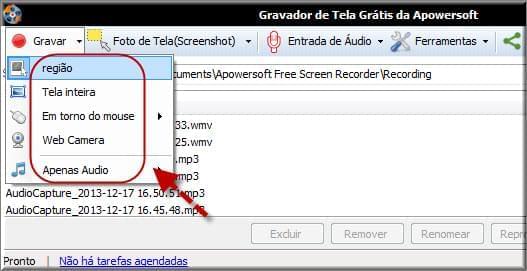
O que torna o Gravador de Tela Online da Apowersoft realmente um programa único e especial é o fato de ser um serviço web, isto é, você não tem que baixar ou instalar qualquer programa para que este funcione. Esta ferramenta é tão simples e fácil como salvar um arquivo no seu computador e compartilhá-lo online imediatamente.
Além disso, você pode polir seus vídeos com as suas funções simples mas poderosas, e você pode converter vídeos para qualquer formato. Tudo o que você tem de fazer agora é criar um vídeo artístico ou algo inventivo e criativo para tornar sua apresentação poderosa e envolvente.
Como inserir facilmente um vídeo na sua Apresentação PowerPoint
Inserindo um vídeo do seu disco rígido em PPT
Inserir um vídeo do seu disco duro em PPT é tão fácil como contar de 1 a 3. Vamos mostrar a você como fazê-lo mesmo se você está usando diferentes versões de PowerPoint como os modelos 2010 ou 2013. Verifique os seguintes passos para saber como inserir vídeos em PowerPoint.
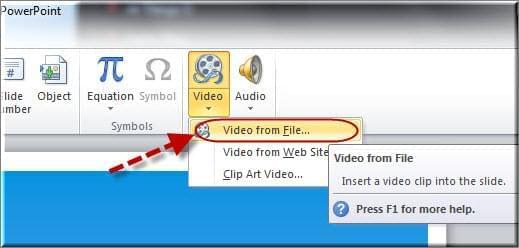
- Selecione o slide onde você deseja exibir o vídeo.
- No menu de opções clique em “Inserir” e depois escolha a seta descendente debaixo do ícone vídeo. Você vai ter três opções para escolher: Arquivo de vídeo, Vídeo de uma página web, e um vídeo Clipart. Escolha e clique arquivo de vídeo.
- Encontre o vídeo que você deseja, clique nele para destacar seu nome e depois clique em “OK”.
- Agora você vai receber uma janela de notificação que pergunta se você deseja reproduzir o vídeo automaticamente assim que você exibe o slide ou quando você clica no vídeo. Se você escolher “Quando for clicado” então o vídeo vai ser tocado quando você clicar o vídeo.
- Para previsualizar o vídeo para verificar se funciona, basta clicar no ícone no canto direito da parte inferior da sua tela. Quando tenha terminado, clique o botão Esc duas vezes para regressar ao modo normal.
Como inserir um vídeo do YouTube em powerpoint
Apesar de não ser um método muito conhecido, este método está disponível para inserir vídeos do YouTube no powerpoint de forma a tornar os debates mais criativos e animados. A seguir mostramos o procedimento passo a passo para inserir vídeo do YouTube que você tem no seu disco rígido tanto para as versões do PowerPoint 2010 ou 2013.
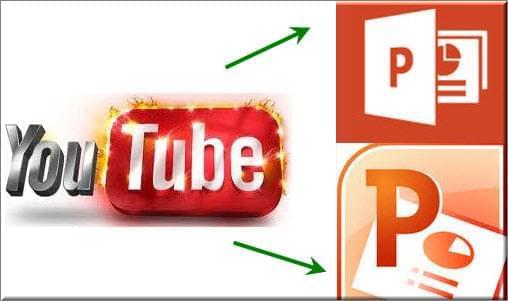
Inserir um vídeo do YouTube em powerpoint 2010
- Selecione o slide do seu PPT onde você deseja apresentar o vídeo do YouTube.
- Escolha um vídeo do YouTube. Você pode atualmente escolher entre milhões de conteúdos em vídeo para defender o seu tópico e apresentação.
- Clique no botão Compartilhar, este passo vai abrir uma caixa com o código de acesso do vídeo.
- Copie o código e regresse ao seu PPT.
- No menu de opções, clique na aba “Inserir”.
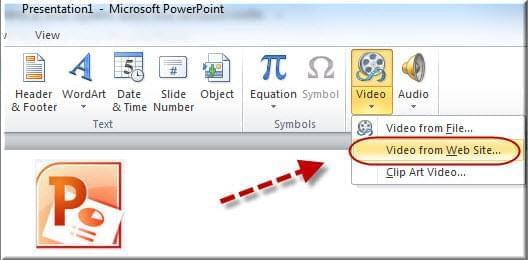
- Clique em “Inserir” e depois escolha a seta descendente debaixo do ícone do vídeo. Você vai ter três opções de escolha: arquivo de vídeo; vídeo de uma página web; e vídeo clipart.
- Escolha vídeo de uma página web.
- Cole o código de acesso e depois clique em “Inserir”.
- Para previsualizar o vídeo para ver se funciona, basta clicar no ícone que se encontra no lado direito na parte inferior da página. Quando tenha terminado, clique duas vezes no botão Esc para regressar ao modo normal.
Adicionar um vídeo do YouTube em PowerPoint 2013
Se você usa o PowerPoint 2013, execute as primeiras cinco etapas mencionados acima e clique no botão “Inserir”. Depois você pode seguir as seguintes etapas que apresentamos abaixo:

- A partir do ícone do vídeo, você tem duas opções a escolher: Vídeos Online e Vídeos do Meu PC.
- Escolha Vídeos Online. A partir daqui você tem opções de escolha como Procurar Vídeo com o Bing, Com um Código de Acesso de Vídeo, entre outras.
- Escolha O Código de Acesso de Vídeo e cole o código que você copiou no YouTube.
- Reproduza o vídeo no seu slide para ver se está funcionando.
O mesmo com o PowerPoint 2010, você pode personalizar a aparência do seu vídeo. Você pode reduzir o tamanho do vídeo; ou adicionar um toque criativo editando por exemplo o Desvanecimento, entre outros aspectos.
Inserindo um vídeo no PowerPoint não apenas faz com que a sua apresentação seja mais envolvente e dinâmica mas também que você pareça mais profissional e preparado. Quando você mostra algo relacionado com sua apresentação usando os vídeos que estão disponíveis no YouTube ou em outro sítios, pode ser um meio de ganhar a participação das suas audiências. Longe estão esses dias quando inserir um videoclipe na sua apresentação era demasiado complexo. Hoje em dia, qualquer pessoa pode ser criativa e inovadora com as suas apresentações inserindo Vídeos do YouTube, fotos, sons, entre outras coisas.


Deixe seu Comentário